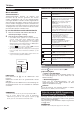Operation Manual
Basisinstelling
TV-aanpassingen
1 Druk op MENU.
2 Selecteer Instellingen → Beeld, het volgende
scherm wordt weergegeven:
3 Selecteer de beeldinstelling die u wilt aanpassen.
●
3D
U kunt genieten van driedimensionale beelden op
de TV met behulp van een 3D bril (AN-3DG20-B,
apart verkrijgbaar).
Zie voor meer gegevens pagina 54.
●
Aanpassing beeld
U kunt schakelen tussen drie vaste beeldinstellings-
varianten en drie persoonlijke beeldwaarden:
Standaard → ECO → Dynamisch → Gebruiker
●
Contrast
Hoe helderder de omgeving is, hoe hoger het contrast
moet worden ingesteld.
●
Helderheid
Stel de helderheid in totdat de zwarte delen van het
beeld gewoon zwart worden weergegeven.
●
Kleurintensiteit
Stel de kleursterkte in naar uw persoonlijke voorkeur.
De kleuren moeten natuurlijk overkomen.
●
Achtergrondverlichting
Hiermee stelt u de helderheid van het scherm in. U kunt
het scherm helderder maken of dimmen
●
Beeldformaat instellen
Hiermee schakelt u tussen verschillende beeldformaten:
16:9, 4:3, Panorama1, Panorama 2, Zoom
Zie pagina 31.
●
●
andere...
●
Kleurtemperatuur
Past de kleurtemperatuur aan voor het beste witte beeld:
Intens
→ Normaal → Zacht
●
Scherpte
Hiermee stelt u de beeldscherpte in voor de beste
definitie.
●
Beeld op/neer bewegen
Bij sommige beeldformaten zijn de tekst- of grafische
weergaves onderin of bovenin het scherm niet
(of slechts deels) zichtbaar. Met deze functie kunt u het
beeld met cursortoetsen omhoog of omlaag bewegen
om de weergaves weer te geven.
●
Auto Dimmen
Automatische instelling van achtergrondverlichting
volgens de inhoud van de video om het beeldcontrast
te verbeteren.
●
Filmafvlakking (DMM)
Hiermee vermindert u schokken in snelle beeldbewegingen
en rollen van tekstweergaves. Deze optie is vooral geschikt
voor films. Kies uit verschillende opties.
●
Digitale ruisonderdrukking (DNC)
Gebruik deze instelling om beeldruis te verwijderen of te
verminderen.
Kies uit verschillende opties.
●
Huidskleurtoon
Hiermee stelt u de huidschakeringen in tussen paars en
groenkleurig.
●
Deblockingfilter
U kunt deze instelling activeren om de visuele interferentie
op het beeld door moderne compressiemethodes te
minimaliseren. Hiermee gaat u deze interferentie tegen.
●
PC IN-Display
U kunt voor sommige PC-beeldformaten de horizontale,
verticale en fasepositie van het beeld corrigeren.
Zie pagina 45.
Dit menu verschijnt alleen als er een PC is aangesloten
via PC-IN-terminal.
Geluidsinstellingen
1 Druk op MENU.
2 Selecteer Instellingen → Geluid, het volgende
scherm wordt weergegeven:
3 Selecteer de geluidsinstelling die u wilt aanpassen:
●
Klankaanpassing
U kunt geluidsvoorkeuren instellen van de ontvangende
uitzending:
Uit, Spraak, Klassiek, Pop, Aangepast muziekgeluid en
Aangepast filmgeluid.
●
Loudness
Juiste boost van bas- en hoge tonen op een laag volume.
●
Omgevingsklank
Met deze functie kunt u genieten van surroundgeluid.
NL
21
Beeldinstellingen